Video's delen op Facebook
- anneclarke1998
- Oct 12, 2022
- 4 min read
Video's delen op Facebook is een geweldige manier om je vrienden te laten weten wat je aan het kijken bent en wat de beste video's zijn! Het is ook een geweldige manier om belangrijke levensgebeurtenissen zoals bruiloften of de eerste woordjes van een kind te delen. Je kunt ook de specifieke details over de video bewerken, zoals beschreven aan het einde van dit artikel in het gedeelte 'De privacy- en informatiedetails van een video bewerken'.
Methode 1 De video van een vriend delen PostDownload artikel

1 Navigeer naar Facebook en log in. Zoek de video van je vriend die je wilt delen.

2 Klik op de blauwe knop 'Delen' onder de video.

3 Klik op "Link delen" om de video te posten zodat je vrienden ze kunnen zien. Lees meer over het bewerken van de video-informatie en privacy-instellingen in het gedeelte 'De privacy- en informatiedetails van een video bewerken' aan het einde van dit artikel.
Methode 2 Uw persoonlijke video uploaden vanaf uw

1 Navigeer naar Facebook en log in. Klik op de knop "Foto's/video toevoegen". Deze link staat bovenaan de pagina, direct na de "Update Status" en voorafgaand aan de "Create Photo Album" tekst.
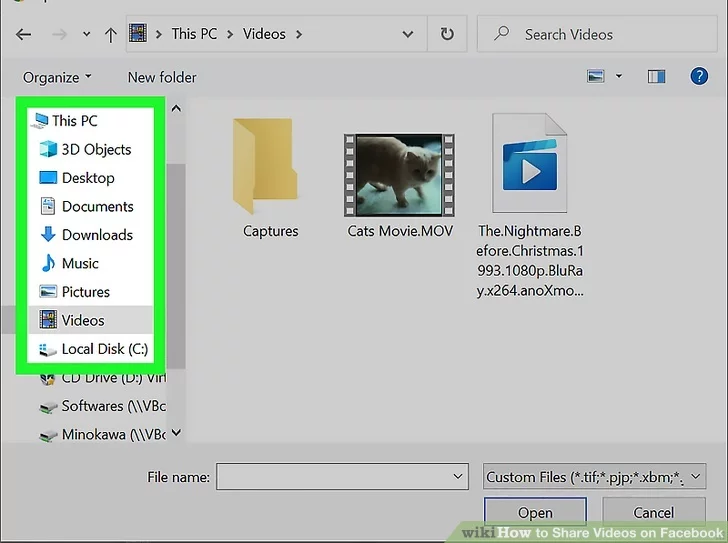
2 Navigeer door uw computer en kies een video om te uploaden.
Facebook staat alleen toe dat je video's uploadt in de volgende formaten: 3g2, 3gp, 3gpp, asf, avi, dat, divx, dv, f4v, flv,m2ts, m4v, mkv, mod, mov, mp4, mpe, mpeg, mpeg4, mpg, mts, nsv, ogm, ogv, qt, tod, ts, vob en wmv. U kunt het bestandsformaat vinden door met de rechtermuisknop op het bestand te klikken en "Eigenschappen" in Windows of "Get Info" in Mac OS X te kiezen. U vindt het bestandsformaat naast "Bestandsindeling" in Windows en "Soort" in Mac OSX.
Facebook beperkt ook de grootte en lengte van de video. Je mag alleen video's uploaden van maximaal 1 GB of 20 minuten, afhankelijk van wat zich het eerst voordoet.

3 Klik op het bestand dat u wilt uploaden en klik vervolgens op "Openen".

4 Klik op "Posten" om uw video te posten. Het uploaden van de video duurt even, maar Facebook laat je weten wanneer de video klaar is om te bekijken.
Methode 3 De URL van een video plaatsen

1 Zoek de URL van je video (meestal in de bovenste balk van je browser). Kopieer de url.
U kunt een URL kopiëren door deze te markeren en ofwel met de rechtermuisknop te klikken en vervolgens "kopiëren" te kiezen of door op CTL+C op uw toetsenbord te drukken.

2 Navigeer en log in op Facebook.

3 Plak de URL als statusupdate. Klik vervolgens op "Posten". Je zult zien dat je de video rechtstreeks vanaf Facebook kunt afspelen.
Om de URL te plakken, kunt u ofwel met de rechtermuisknop klikken en "plakken" kiezen of op CTL+V op uw toetsenbord drukken.
Methode 4 Een video plaatsen met de functie "Delen"

1 Zoek de video die u wilt delen op de gewenste videosite.

2 Zoek de knop "Delen" en klik erop.
In YouTube verschijnt de knop als gekoppelde tekst (d.w.z. "Delen") onder de video.
In DailyMotion is de knop een overlay op de video waarop specifiek "Facebook" staat met het Facebook-logo.
Als u een andere website gebruikt, moet u mogelijk op zoek naar een variant van de knop "Delen".

3 Volg de nodige stappen om te delen met Facebook.
In YouTube verschijnt een vervolgkeuzelijst. Klik op de blauw-witte "f", het Facebook-logo.
Klik in DailyMotion op het eerste Facebook-logo dat over de video wordt gelegd.
Andere "Delen"-functies kunnen ervoor zorgen dat u op andere versies van het Facebook-logo klikt.

4 Log in op Facebook en schrijf desgewenst een opmerking.

5 Klik op de knop "Delen". Je video wordt gepost en je kunt hem bekijken op Facebook.
Methode 5 De privacy- en informatiedetails van een video bewerken

Wanneer je een video deelt op Facebook, kun je er extra informatie over toevoegen. Voordat u op Facebook klikt op 'Posten' of de functie 'Delen' van andere websites gebruikt, moet u overwegen welke extra informatie u over de video wilt toevoegen.
1 Schrijf iets over de video door in de ruimte te typen die zegt: "Zeg hier iets over..."

2 Klik op "Aangepast" om te kiezen wie je de video wilt zien. U kunt bijvoorbeeld iedereen op internet toestaan deze te bekijken door 'Openbaar' te kiezen of de toegang beperken tot alleen uw Facebook-vrienden door op 'Vrienden' te klikken.

3 Tag mensen naar de video door op het pictogram linksonder te klikken dat eruitziet als een profiel van een persoon met een plusteken. Typ hun naam en klik vervolgens op die persoon wanneer Facebook ze vermeldt.

4 Voeg een locatie toe aan de video door op het pictogram te klikken dat eruitziet als een omgekeerde traan. Typ de locatie en klik vervolgens op de gewenste locatie wanneer Facebook deze vermeldt.

5 Klik op het pictogram dat eruitziet als een lachend gezicht om toe te voegen wat u voelt of doet.
Navigeer door de opties van Facebook, zoals 'voelen' of 'kijken'. Je kunt ervoor kiezen om een van de opties te selecteren die Facebook biedt of je eigen reactie typen. Als u bijvoorbeeld naar een specifieke show kijkt, typt u de naam en Facebook zal hoogstwaarschijnlijk de show weergeven, waarop u zou klikken. Als je echter wilt zeggen dat je "naar mijn familie kijkt" omdat je de vakantievideo van je significante ander hebt gedeeld, kun je die tekst gewoon in het vak typen. Aangezien Facebook geen voorinstelling heeft voor "mijn familie", moet u naar de onderkant van de vooraf ingestelde opties scrollen en op uw specifieke tekst klikken (in dit geval "mijn familie").

6 Zorg ervoor dat de sectie "Zeg hier iets over..." wordt bijgewerkt zoals u hebt gekozen voordat u op "Posten" klikt.
Video's delen op Facebook is een geweldige manier om je vrienden te laten weten wat je aan het kijken bent. U moet dus op de juiste manier voorbereid zijn om belangrijke levensgebeurtenissen zoals bruiloften of de eerste woordjes van een kind te delen. Als je meer hulp/ondersteuning nodig hebt of ergens niet duidelijk over bent, neem dan contact op met het Facebook wachtwoord vergeten Support team.





Comments